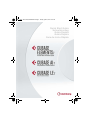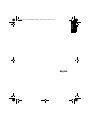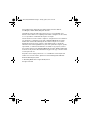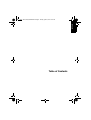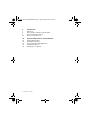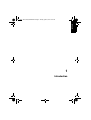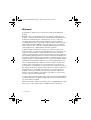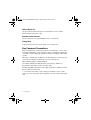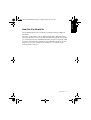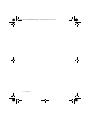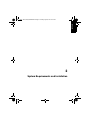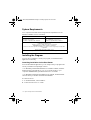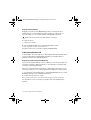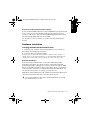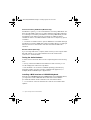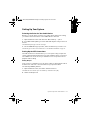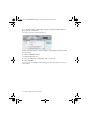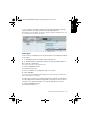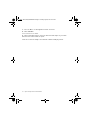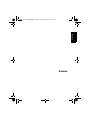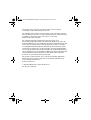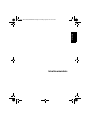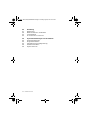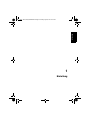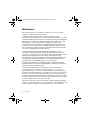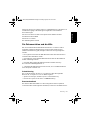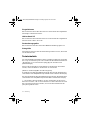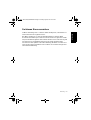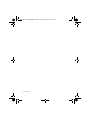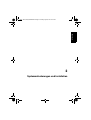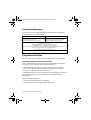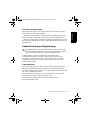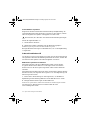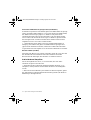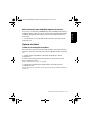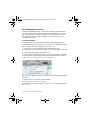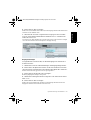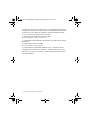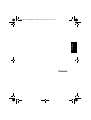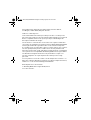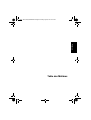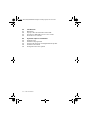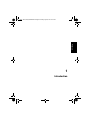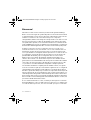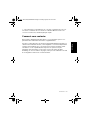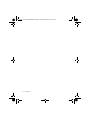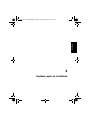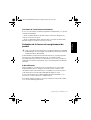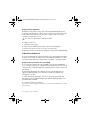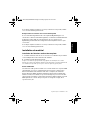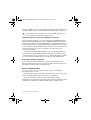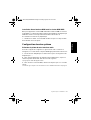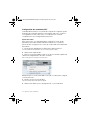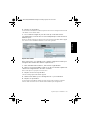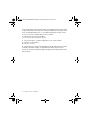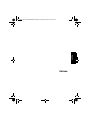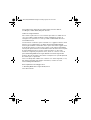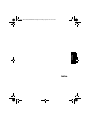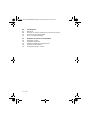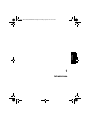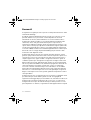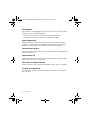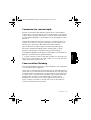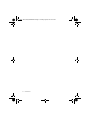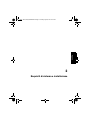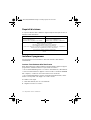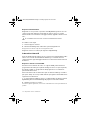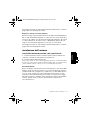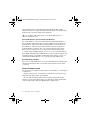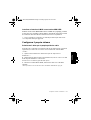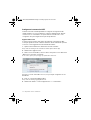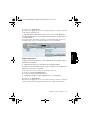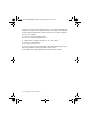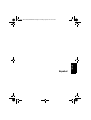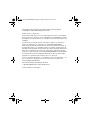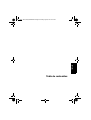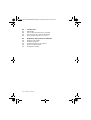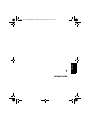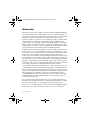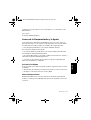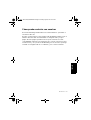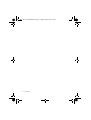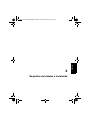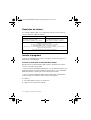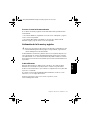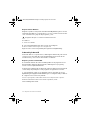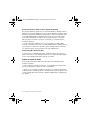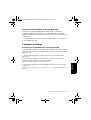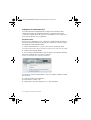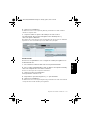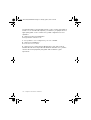Avid Digidesign Pro Tools AI 7 Guida Rapida
- Tipo
- Guida Rapida
La pagina si sta caricando...
La pagina si sta caricando...
La pagina si sta caricando...
La pagina si sta caricando...
La pagina si sta caricando...
La pagina si sta caricando...
La pagina si sta caricando...
La pagina si sta caricando...
La pagina si sta caricando...
La pagina si sta caricando...
La pagina si sta caricando...
La pagina si sta caricando...
La pagina si sta caricando...
La pagina si sta caricando...
La pagina si sta caricando...
La pagina si sta caricando...
La pagina si sta caricando...
La pagina si sta caricando...
La pagina si sta caricando...
La pagina si sta caricando...
La pagina si sta caricando...
La pagina si sta caricando...
La pagina si sta caricando...
La pagina si sta caricando...
La pagina si sta caricando...
La pagina si sta caricando...
La pagina si sta caricando...
La pagina si sta caricando...
La pagina si sta caricando...
La pagina si sta caricando...
La pagina si sta caricando...
La pagina si sta caricando...
La pagina si sta caricando...
La pagina si sta caricando...
La pagina si sta caricando...
La pagina si sta caricando...
La pagina si sta caricando...
La pagina si sta caricando...
La pagina si sta caricando...
La pagina si sta caricando...
La pagina si sta caricando...
La pagina si sta caricando...
La pagina si sta caricando...
La pagina si sta caricando...
La pagina si sta caricando...
La pagina si sta caricando...
La pagina si sta caricando...
La pagina si sta caricando...
La pagina si sta caricando...
La pagina si sta caricando...
La pagina si sta caricando...
La pagina si sta caricando...
La pagina si sta caricando...
La pagina si sta caricando...
La pagina si sta caricando...
La pagina si sta caricando...
La pagina si sta caricando...
La pagina si sta caricando...
La pagina si sta caricando...
La pagina si sta caricando...
La pagina si sta caricando...
La pagina si sta caricando...

Cristina Bachmann, Heiko Bischoff, Marion Bröer, Christina Kaboth,
Insa
Mingers, Sabine Pfeifer, Benjamin Schütte
Traduzione: Filippo Manfredi
Il documento in pdf offre un accesso facilitato per utenti non vedenti. Si noti
che a causa della complessità del documento e dell’elevato numero di
immagini in esso presenti non è stato possibile includere delle descrizioni
testuali delle stesse.
Le informazioni contenute in questo manuale sono soggette a variazioni senza
preavviso e non rappresentano un obbligo da parte di Steinberg Media
Technologies GmbH. Il software descritto in questo manuale è soggetto ad un
Contratto di Licenza e non può essere copiato su altri supporti multimediali,
tranne quelli specificamente consentiti dal Contratto di Licenza. Nessuna parte
di questa pubblicazione può essere copiata, riprodotta o in altro modo
trasmessa o registrata, per qualsiasi motivo, senza un consenso scritto da
parte di Steinberg Media Technologies GmbH. I licenziatari registrati del
prodotto descritto di seguito, hanno diritto a stampare una copia del presente
documento per uso personale.
Tutti i nomi dei prodotti e delle case costruttrici sono marchi registrati (™ o ®)
dei rispettivi proprietari. Per maggiori informazioni, visitare il sito web
www.steinberg.net/trademarks.
Data di pubblicazione: 8 Maggio 2013
© Steinberg Media Technologies GmbH, 2013.
Tutti i diritti riservati.
Quick_Start_Guide_DeEnEsFrIt.book Page 63 Tuesday, April 23, 2013 10:53 AM
La pagina si sta caricando...

65 — Indice
66 Introduzione
67 Benvenuti!
68 Informazioni sulla documentazione e sulla sezione di aiuto
70 Convenzioni dei comandi rapidi
70 Come contattare Steinberg
72 Requisiti di sistema e installazione
73 Requisiti di sistema
73 Installare il programma
74 Attivazione della licenza e registrazione
76 Installazione dell’hardware
78 Configurare il proprio sistema
Quick_Start_Guide_DeEnEsFrIt.book Page 65 Tuesday, April 23, 2013 10:53 AM
La pagina si sta caricando...

67 — Introduzione
Benvenuti!
Congratulazioni e grazie per aver acquistato uno dei prodotti di altissimo livello
realizzati da Steinberg!
Progettati sulla base dell’avanzatissima tecnologia che costituisce il cuore
pulsante di Cubase 7, il più avanzato sistema di produzione musicale
attualmente sul mercato, Cubase Elements 7 e le versioni Cubase AI 7 e
Cubase LE 7 offerte in bundle con una serie di periferiche hardware audio
selezionate, offrono tutti gli strumenti di base per la composizione, la
registrazione, l’editing e il mixaggio, grazie ai quali potrete trasformare i vostri
spunti creativi in veri e propri capolavori. Combinando la migliore qualità audio,
una gestione intuitiva del flusso di lavoro e un’ampia gamma di avanzatissimi
tools audio e MIDI, la settima versione della famiglia di Cubase condensa quasi
30 anni di ricerca e sviluppo da parte di Steinberg nel più avanzato set di
workstation audio digitali al mondo.
Cubase mette nelle vostre mani i più avanzati strumenti operativi e creativi,
grazie ai quali potrete avventurarvi in territori artistici inesplorati e aprire nuovi
orizzonti per il vostro estro musicale. Sia che siate musicisti professionisti o
semplici appassionati, oppure studenti o insegnanti, Cubase è in grado di
soddisfare qualsiasi tipo di esigenza e di supportarvi al meglio in tutte le fasi
della produzione musicale, dalla prima idea creativa, fino al mix finale. Grazie
alla nuova potentissima MixConsole, interamente riprogettata e dotata di una
serie di moduli di processamento channel strip, a una ricca selezione di
nuovissimi contenuti strumentali e di processori di effetti, a una incredibile
gamma di funzionalità di editing di livello professionale supportata da diversi
utilissimi tools come ad esempio la traccia accordi globale per una gestione
degli accordi semplice e innovativa, potrete godere di un’esperienza creativa
senza precedenti.
Cubase annovera tra i suoi utilizzatori alcuni tra i più famosi e apprezzati artisti
provenienti dai più svariati ambiti e generi musicali - da ingegneri di
registrazione e mixaggio dei più possenti album rock, a DJ di musica dance, da
produttori hip-hop ad autori di brani pop di successo, fino a compositori e
arrangiatori di musica per i blockbuster di Hollywood. Se questa è la vostra
prima esperienza con Cubase, congratulazioni! Siete appena entrati a far parte
Quick_Start_Guide_DeEnEsFrIt.book Page 67 Tuesday, April 23, 2013 10:53 AM

Introduzione — 68
ITALIANO
di una vastissima community di professionisti e appassionati del mondo
musicale. Date uno sguardo alla community mondiale ufficiale di Cubase al sito
web http://www.steinberg.net/forum, dove potrete trovare trucchi,
suggerimenti e una grande quantità di altre utili informazioni.
Nel caso in cui stiate utilizzando Cubase LE 7 o AI 7, assicuratevi di provare le
incredibili aggiunte a Cubase Elements 7, semplicemente inserendo un codice
di attivazione di prova e senza la necessità di alcuna nuova installazione!
Non dimenticate di registrare la vostra versione di Cubase nella sezione
MySteinberg, così da avere accesso al supporto online e ad altri esclusivi
servizi aggiuntivi.
Vi auguriamo di trovare la migliore ispirazione musicale mentre lavorerete con la
vostra nuovissima DAW Cubase.
A presto!
Il vostro Team Cubase di Steinberg
Informazioni sulla documentazione e sulla
sezione di aiuto
La documentazione di Cubase è divisa in varie sezioni, come indicato di
seguito. I documenti sono disponibili in formato Adobe Acrobat (estensione
.pdf) ed è possibile accedervi come segue:
• Nel programma, i documenti in pdf possono essere aperti dal sotto-menu
Documentazione nel menu Aiuto.
• Su sistemi Windows, i documenti in pdf vengono aperti tramite il menu Start,
dalla cartella Steinberg Cubase.
• Su sistemi Mac OS X, i documenti in pdf si trovano nella cartella “/Library/
Documentation/Steinberg/Cubase 7”.
Ö
Per leggere i documenti in pdf è necessario che sul computer sia installata
un’applicazione di lettura di questo tipo di file.
Quick_Start_Guide_DeEnEsFrIt.book Page 68 Tuesday, April 23, 2013 10:53 AM

69 — Introduzione
Guida Rapida
È il documento che state leggendo in questo momento. Sono trattati i seguenti
argomenti, senza scendere nei dettagli:
• Requisiti di sistema, procedure di installazione e attivazione della licenza.
• Configurazione del sistema per lavorare con materiale audio e MIDI.
Manuale Operativo
Il Manuale Operativo rappresenta il documento principale di riferimento per
Cubase e contiene le descrizioni dettagliate delle operazioni, dei parametri,
delle funzioni e delle diverse tecniche di lavoro relative al programma.
Riferimento dei Plug-in
Questo documento descrive le funzioni e i parametri relativi ai plug-in VST e ai
VST Instrument inclusi.
HALion Sonic SE
Questo documento descrive le funzioni e i parametri relativi al VST Instrument
HALion Sonic SE incluso col programma.
Periferiche di Controllo Remoto
Questo documento elenca le periferiche MIDI di controllo remoto supportate.
Finestra di dialogo Aiuto
Per ottenere informazioni sulla finestra di dialogo attiva, fare clic sul rispettivo
pulsante Aiuto.
Quick_Start_Guide_DeEnEsFrIt.book Page 69 Tuesday, April 23, 2013 10:53 AM

Introduzione — 70
ITALIANO
Convenzioni dei comandi rapidi
Molti dei comandi da tastiera di default (chiamati anche comandi rapidi) in
Cubase fanno uso di tasti modificatori, alcuni dei quali variano a seconda del
sistema operativo impiegato. Ad esempio, il comando rapido di default per la
funzione Annulla è [Ctrl]-[Z] su sistemi Windows e [Command]-[Z] su sistemi
Mac OS X.
Quando nel presente manuale vengono descritti i comandi da tastiera con i
rispettivi tasti modificatori, vengono visualizzati prima i tasti modificatori per
Windows e poi quelli relativi a Mac OS X, nella maniera seguente:
[Tasto modificatore per Windows]/[Tasto modificatore per Mac]-[tasto]
Ad esempio, [Ctrl]/[Command]-[Z] significa “premere [Ctrl] su sistemi
Windows o [Command] su sistemi Mac OS X, quindi premere [Z]”.
Analogamente, [Alt]/[Option]-[X] significa “premere [Alt] su sistemi Windows o
[Option] su sistemi Mac OS X, quindi premere [X]”.
Ö
In questo manuale si fa spesso riferimento al doppio-clic, ad esempio per
aprire i menu contestuali. Se si sta usando un Mac con un mouse a pulsante
singolo, tenere premuto [Ctrl] e fare clic.
Come contattare Steinberg
Nel menu Steinberg Hub in Cubase sono disponibili delle voci di collegamento
a una serie di informazioni aggiuntive.
Questo menu contiene dei link a diverse pagine del sito web di Steinberg. La
selezione di una voce del menu lancia automaticamente il browser web e apre
la rispettiva pagina. In queste pagine sono disponibili una serie di informazioni
di supporto tecnico, informazioni di compatibilità, risposte alla domande più
frequenti (FAQ), informazioni sugli aggiornamenti e sugli altri prodotti
Steinberg, ecc. Per avere accesso a queste pagine, è necessario che sul
proprio computer sia installato un browser web e che sia disponibile una
connessione internet attiva e funzionante.
Quick_Start_Guide_DeEnEsFrIt.book Page 70 Tuesday, April 23, 2013 10:53 AM
La pagina si sta caricando...

ITALIANO
2
Requisiti di sistema e installazione
Quick_Start_Guide_DeEnEsFrIt.book Page 72 Tuesday, April 23, 2013 10:53 AM

73 — Requisiti di sistema e installazione
Requisiti di sistema
Il computer utilizzato deve soddisfare i seguenti requisiti minimi per le versioni
Windows e Mac di Cubase:
Installare il programma
Il programma può essere installato in due modi: tramite lo Start Center o
manualmente.
Lanciare l’installazione dallo Start Center
Dallo Start Center è possibile installare in maniera rapida e semplice il proprio
programma e ottenere informazioni sui pacchetti di contenuti.
• Per il software Steinberg fornito con un disco di installazione, lo Start Center
si avvia automaticamente non appena si inserisce il disco nel lettore CD/DVD
del computer, a condizione che la funzione di autorun sia attivata.
• Per il software Steinberg acquistato tramite download da internet, lo Start
Center si avvia quando si fa doppio-clic sul file scaricato.
Procedere come segue:
1. Nello Start Center, fare clic su Installazione.
2. Seguire le istruzioni a schermo.
Mac OS X Windows
Mac OS X Versione 10.7/10.8*
Processore Intel dual-core
Hardware audio compatibile con CoreAudio
Windows 7/Windows 8*
Processore Intel o AMD dual-core
Hardware audio compatibile con Windows**
2 GB di RAM
8 GB di spazio libero su hard disk
Risoluzione video di 1280 x 800 pixel raccomandata
Lettore DVD dual-layer necessario per l’installazione
Connessione internet necessaria per le operazioni di installazione, attivazione, configurazione
dell’account e per la registrazione personale e del prodotto.
*Versione del programma a 32-bit e a 64-bit nativi.
**Hardware audio compatibile con il protocollo ASIO raccomandato per prestazioni a bassa
latenza.
Quick_Start_Guide_DeEnEsFrIt.book Page 73 Tuesday, April 23, 2013 10:53 AM

Requisiti di sistema e installazione — 74
ITALIANO
Lanciare l’installazione manualmente
Se non si desidera installare il programma tramite lo Start Center, è possibile
farlo manualmente.
• Su sistemi Windows, fare doppio-clic sul file “Setup.exe” e seguire le
istruzioni a schermo.
• Su sistemi Mac OS X, fare doppio-clic sul file “Cubase LE Al Elements
7.pkg” e seguire le istruzioni a schermo.
Attivazione della licenza e registrazione
Cubase Elements, Cubase AI e Cubase LE fanno uso di uno schema di
protezione dalla copia su base software. Il cosiddetto “Soft-eLicenser” viene
installato automaticamente insieme alla vostra versione di Cubase ed è
possibile accedervi tramite l’applicazione eLicenser Control Center (che viene
installata anch’essa automaticamente con il prodotto).
Cubase Elements
Dopo l’installazione è necessario attivare il prodotto. Se avete acquistato
Cubase Elements in un negozio fisico, la confezione del prodotto includerà un
foglio chiamato “Essential Product License Information” contenente un codice
di attivazione e la descrizione dettagliata del processo da seguire.
Se invece avete acquistato la versione download di Cubase Elements, il
codice di attivazione vi verrà inviato via e-mail.
Per maggiori informazioni sulle modalità di attivazione del prodotto, visitate la
pagina web www.steinberg.net/activate.
!
Il processo da seguire per l’attivazione della licenza è descritto nel detta-
glio sul sito web di Steinberg. Per aprire la pagina corrispondente,
seguire il link “Attivazione e Registrazione” nello Start Center.
Quick_Start_Guide_DeEnEsFrIt.book Page 74 Tuesday, April 23, 2013 10:53 AM

75 — Requisiti di sistema e installazione
Registrare Cubase Elements
Registrate il vostro prodotto sul portale online MySteinberg riservato ai nostri
clienti. Come utenti registrati, avrete diritto al supporto tecnico e potrete
beneficiare di esclusive offerte come aggiornamenti, upgrade software e molto
altro.
Procedere come segue:
1. Avviare il proprio software.
2. Dal menu Steinberg Hub, selezionare l’opzione Registrazione.
Nel proprio browser internet si apre un form di registrazione online.
Seguire le istruzioni a schermo per registrarsi a MySteinberg.
Cubase AI e Cubase LE
Per poter beneficiare del supporto tecnico è necessario registrare Cubase AI e
LE. La sottoscrizione alla newsletter di Steinberg vi consentirà di essere
sempre informati sugli ultimi aggiornamenti e su tutte le news relative al mondo
di Cubase.
Registrare e attivare la versione DVD
Se avete ricevuto Cubase AI o LE su un supporto DVD, potete utilizzare il
programma fin da subito per un periodo di 30 giorni. Trascorso questo periodo,
dovrete procedere con la registrazione del programma e con l’attivazione
permanente della licenza.
All’avvio di Cubase AI o Cubase LE si apre una finestra di dialogo che indica
per quanto tempo ancora è possibile utilizzare il programma senza effettuare la
registrazione e l’attivazione.
1. In questa finestra di dialogo, fare clic su “Registra Ora” per aprire la sezione
MySteinberg del sito web di Steinberg dal proprio browser web standard.
2. Seguire le istruzioni a schermo.
Una volta eseguita la registrazione, riceverete tutte le informazioni necessarie per l’attivazione del
prodotto.
!
È ovviamente necessaria una connessione internet funzionante.
Quick_Start_Guide_DeEnEsFrIt.book Page 75 Tuesday, April 23, 2013 10:53 AM

Requisiti di sistema e installazione — 76
ITALIANO
Per maggiori informazioni sulle modalità di attivazione del prodotto, visitate la
pagina web www.steinberg.net/activate.
Registrare e attivare la versione download
Se avete eseguito il download di Cubase AI o LE dalla sezione MySteinberg
del sito web di Steinberg utilizzando un codice di accesso per il download, è
necessario procedere con l’attivazione permanente di Cubase AI o LE usando
il codice di attivazione che avete ricevuto su MySteinberg. Cubase AI o LE
vengono automaticamente registrati una volta che sono stati attivati.
Per maggiori informazioni sulle modalità di attivazione del prodotto, visitate la
pagina web www.steinberg.net/activate.
Installazione dell’hardware
Installazione dell’hardware audio e dei rispettivi driver
1. Installare la periferica audio e le relative apparecchiature hardware nel
computer, come indicato nella relativa documentazione.
2. Installare il driver dell’hardware audio.
Il driver è quel software che consente ad un programma di comunicare con i dispositivi hardware.
In questo caso, il driver permette a Cubase di utilizzare l’hardware audio. A seconda del sistema
operativo installato sul proprio computer, possono essere utilizzati diversi tipi di driver.
Driver ASIO dedicati
Spesso le apparecchiature audio professionali dispongono di un driver ASIO
dedicato, grazie al quale è possibile una comunicazione diretta tra Cubase e
l’hardware audio. Di conseguenza, le schede audio con driver ASIO specifici
possono offrire un livello molto ridotto di latenza (ritardo ingresso-uscita),
caratteristica di fondamentale importanza quando si esegue il monitoraggio
dell’audio in Cubase o mediante l’utilizzo dei VST instrument. Il driver ASIO è
inoltre in grado di offrire un supporto speciale per le assegnazioni, la
sincronizzazione, ecc.
Quick_Start_Guide_DeEnEsFrIt.book Page 76 Tuesday, April 23, 2013 10:53 AM

77 — Requisiti di sistema e installazione
I driver ASIO vengono forniti direttamente da parte dei produttori delle
periferiche audio. Si consiglia di visitare periodicamente il sito web dei relativi
produttori per scaricare le ultime versioni dei driver.
Driver ASIO Generico a Bassa Latenza (solo Windows)
Su sistemi Windows, è anche possibile utilizzare il Driver ASIO Generico a
Bassa Latenza. Questo driver offre il supporto ASIO per tutte le periferiche
hardware audio supportate da Windows, garantendo una bassa latenza. Il
driver Generico a Bassa Latenza mette a disposizione la tecnologia Core
Audio di Windows in Cubase. Non sono necessari ulteriori driver. Questo
driver è incluso in Cubase e non richiede alcuna installazione particolare.
Ö
Questo driver andrebbe utilizzato nel caso in cui non fosse disponibile un
driver ASIO. Sebbene il Driver ASIO Generico a Bassa Latenza supporti tutte
le periferiche audio, si potrebbero ottenere dei risultati migliori se usato con
schede audio integrate piuttosto che con dispositivi audio USB esterni.
Driver Mac OS X (solo Mac)
Se si usa un computer Macintosh, assicurarsi di utilizzare per l’hardware audio
i driver Mac OS X più recenti. Per installare i driver seguire le istruzioni del
costruttore.
Testare l’hardware audio
Per assicurarsi che la periferica audio funzioni correttamente occorre eseguire
i seguenti test:
• Usare il software fornito con la periferica audio per assicurarsi di riuscire a
registrare e riprodurre l’audio senza problemi.
• Se si accede all’hardware audio tramite un driver standard del sistema
operativo, provare a riprodurre l’audio con l’applicazione audio standard del
computer (ad esempio, Windows Media Player o Apple iTunes).
!
Se l’hardware audio viene fornito con un driver ASIO specifico si
raccomanda di usarlo.
Quick_Start_Guide_DeEnEsFrIt.book Page 77 Tuesday, April 23, 2013 10:53 AM

Requisiti di sistema e installazione — 78
ITALIANO
Installare un’interfaccia MIDI o una tastiera MIDI USB
Sebbene molte tastiere MIDI USB e interfacce MIDI siano plug&play, potrebbe
essere necessario installare un driver dedicato. Si prega di seguire le procedure
di installazione descritte nella documentazione fornita con la periferica.
Ö
Si raccomanda di consultare il sito web del produttore per verificare se
sono disponibili driver più aggiornati.
Configurare il proprio sistema
Selezionare il driver per la propria periferica audio
Prima di poter configurare le assegnazioni dei propri segnali audio e iniziare la
registrazione, è necessario assicurarsi che sia selezionato il driver ASIO
corretto:
1. Aprire il menu Periferiche e selezionare l’opzione “Impostazioni
Periferiche…”.
2. Nella finestra di dialogo “Impostazioni Periferiche”, fare clic sulla voce “VST
Audio System” dall’elenco sulla sinistra.
Sulla destra viene visualizzata la pagina VST Audio System.
3. Dal menu a tendina Driver ASIO, selezionare il driver che si desidera
utilizzare.
I diversi tipi di driver sono descritti nella sezione “Installazione dell’hardware” a pag. 76.
Quick_Start_Guide_DeEnEsFrIt.book Page 78 Tuesday, April 23, 2013 10:53 AM

79 — Requisiti di sistema e installazione
Configurare le connessioni VST
La finestra Connessioni VST permette di configurare l’assegnazione dei
segnali d’ingresso e uscita tra Cubase e il proprio hardware audio. Queste
connessioni sono chiamate bus. In questa sezione verrà descritto come
configurare i bus per la registrazione e per la riproduzione.
Aggiunta delle uscite
In questa sezione verranno descritte le procedure di configurazione delle
uscite per riprodurre l’audio in Cubase. Partiamo da zero eliminando qualsiasi
uscita che è stata aggiunta automaticamente da Cubase:
1. Aprire il menu Periferiche e selezionare “Connessioni VST”.
Si apre la finestra di dialogo Connessioni VST. Il comando rapido di default è [F4].
2. Selezionare la pagina Uscite.
3. Nella colonna “Nome Bus“, fare clic destro sulla prima voce e selezionare
“Rimuovi bus” nel menu contestuale.
Se necessario, ripetere questo passaggio per qualsiasi altro ulteriore bus.
Ora che la colonna “Nome Bus” è vuota, si è pronti per configurare l’uscita
desiderata:
4. Fare clic sul pulsante “Aggiungi Bus”.
Si apre la finestra di dialogo Aggiungi Bus di Uscita.
5. Selezionare “Stereo” come Configurazione e “1” come Numero.
Quick_Start_Guide_DeEnEsFrIt.book Page 79 Tuesday, April 23, 2013 10:53 AM

Requisiti di sistema e installazione — 80
ITALIANO
6. Fare clic su “Aggiungi Bus”.
Questa operazione aggiunge un nuovo bus stereo (Sinistro e Destro), consentendo così di inviare
l’audio in Cubase all’hardware audio.
7. Se si desidera modificare le porte di uscita che sono state selezionate
automaticamente, aprire il menu a tendina “Porta Periferica” e selezionare le
uscite da utilizzare.
In base alle periferiche audio utilizzate, potrebbero essere disponibili più di due porte di uscita.
Nella maggior parte dei casi, si raccomanda di utilizzare le uscite stereo principali.
Aggiunta degli ingressi
In questa sezione verrà descritto come configurare da zero gli ingressi per la
registrazione in Cubase:
1. Nella finestra Connessioni VST, selezionare la pagina Ingressi.
2. Nella colonna “Nome Bus“, fare clic destro sulla prima voce e selezionare
“Rimuovi bus” nel menu contestuale.
Se necessario, ripetere questo passaggio per qualsiasi altro ulteriore bus.
3. Fare clic sul pulsante “Aggiungi Bus”.
Si apre la finestra di dialogo Aggiungi Bus di Ingresso.
4. Selezionare “Stereo” come Configurazione e “1” come Numero.
5. Fare clic su “Aggiungi Bus”.
Questa operazione aggiunge un nuovo bus stereo (Sinistro e Destro), consentendo così di inviare
a Cubase l’audio proveniente dall’ingresso della propria periferica audio, per la registrazione.
Quick_Start_Guide_DeEnEsFrIt.book Page 80 Tuesday, April 23, 2013 10:53 AM

81 — Requisiti di sistema e installazione
Un ingresso stereo è utile per registrare l’audio con due canali, ad esempio per
registrare una tastiera con un canale audio sinistro e uno destro. Se si desidera
invece eseguire la registrazione con due canali mono, è possibile configurare
due bus mono separati:
6. Fare clic sul pulsante “Aggiungi Bus”.
Si apre la finestra di dialogo Aggiungi Bus di Ingresso.
7. Selezionare la configurazione “Mono” e “2” come “numero”.
8. Fare clic su “Aggiungi Bus”.
Vengono aggiunti due nuovi bus mono.
9. Fare clic nella colonna “Porta Periferica” per selezionare gli ingressi audio
della propria periferica audio per gli ingressi stereo e mono.
È tutto! Siete ora pronti per registrare e riprodurre l’audio in Cubase.
Quick_Start_Guide_DeEnEsFrIt.book Page 81 Tuesday, April 23, 2013 10:53 AM
La pagina si sta caricando...
La pagina si sta caricando...
La pagina si sta caricando...
La pagina si sta caricando...
La pagina si sta caricando...
La pagina si sta caricando...
La pagina si sta caricando...
La pagina si sta caricando...
La pagina si sta caricando...
La pagina si sta caricando...
La pagina si sta caricando...
La pagina si sta caricando...
La pagina si sta caricando...
La pagina si sta caricando...
La pagina si sta caricando...
La pagina si sta caricando...
La pagina si sta caricando...
La pagina si sta caricando...
La pagina si sta caricando...
La pagina si sta caricando...
-
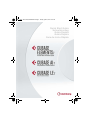 1
1
-
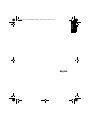 2
2
-
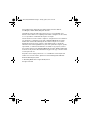 3
3
-
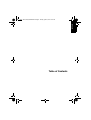 4
4
-
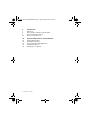 5
5
-
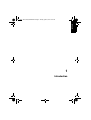 6
6
-
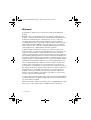 7
7
-
 8
8
-
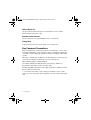 9
9
-
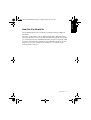 10
10
-
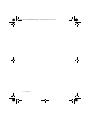 11
11
-
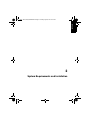 12
12
-
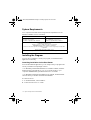 13
13
-
 14
14
-
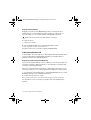 15
15
-
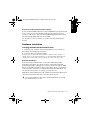 16
16
-
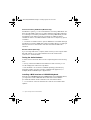 17
17
-
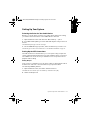 18
18
-
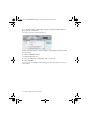 19
19
-
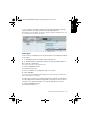 20
20
-
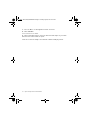 21
21
-
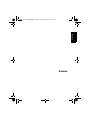 22
22
-
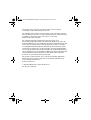 23
23
-
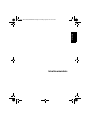 24
24
-
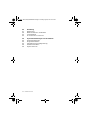 25
25
-
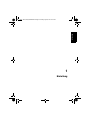 26
26
-
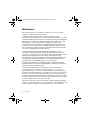 27
27
-
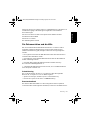 28
28
-
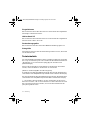 29
29
-
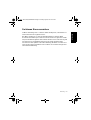 30
30
-
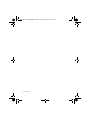 31
31
-
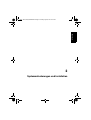 32
32
-
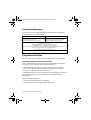 33
33
-
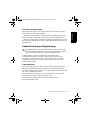 34
34
-
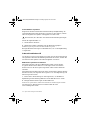 35
35
-
 36
36
-
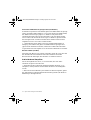 37
37
-
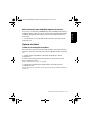 38
38
-
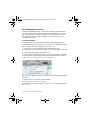 39
39
-
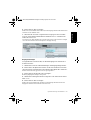 40
40
-
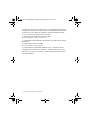 41
41
-
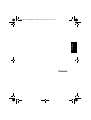 42
42
-
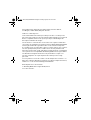 43
43
-
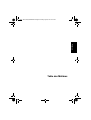 44
44
-
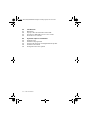 45
45
-
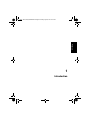 46
46
-
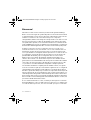 47
47
-
 48
48
-
 49
49
-
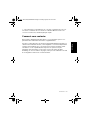 50
50
-
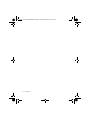 51
51
-
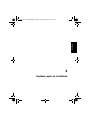 52
52
-
 53
53
-
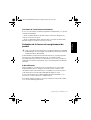 54
54
-
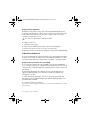 55
55
-
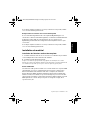 56
56
-
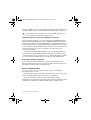 57
57
-
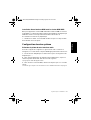 58
58
-
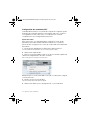 59
59
-
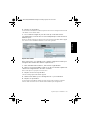 60
60
-
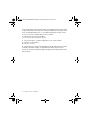 61
61
-
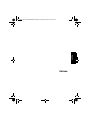 62
62
-
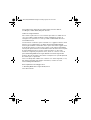 63
63
-
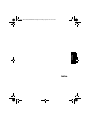 64
64
-
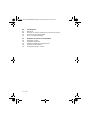 65
65
-
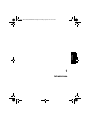 66
66
-
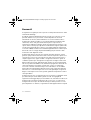 67
67
-
 68
68
-
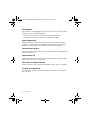 69
69
-
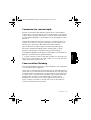 70
70
-
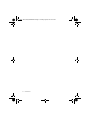 71
71
-
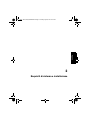 72
72
-
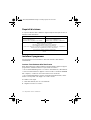 73
73
-
 74
74
-
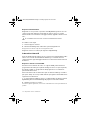 75
75
-
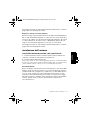 76
76
-
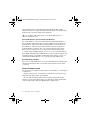 77
77
-
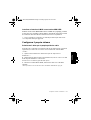 78
78
-
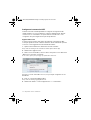 79
79
-
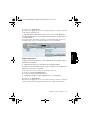 80
80
-
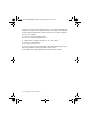 81
81
-
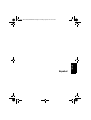 82
82
-
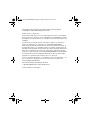 83
83
-
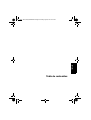 84
84
-
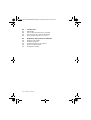 85
85
-
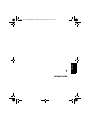 86
86
-
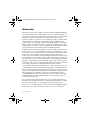 87
87
-
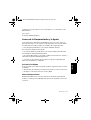 88
88
-
 89
89
-
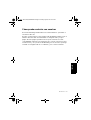 90
90
-
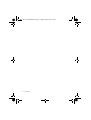 91
91
-
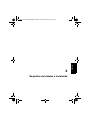 92
92
-
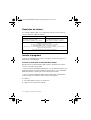 93
93
-
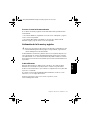 94
94
-
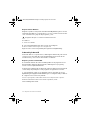 95
95
-
 96
96
-
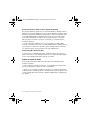 97
97
-
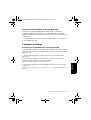 98
98
-
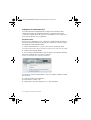 99
99
-
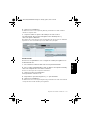 100
100
-
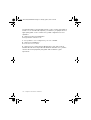 101
101
Avid Digidesign Pro Tools AI 7 Guida Rapida
- Tipo
- Guida Rapida
in altre lingue
Altri documenti
-
Steinberg Cubase AI 8 Guida Rapida
-
Steinberg Cubase LE 8.0 Guida Rapida
-
Steinberg Cubase Elements 8 Guida utente
-
Steinberg Cubase 8 Guida Rapida
-
Steinberg Cubase 5 Guida Rapida
-
Steinberg Cubase Artist 7.0 Guida Rapida
-
Steinberg Cubase 8.5 Guida Rapida
-
Steinberg Cubase Pro 9 Guida Rapida
-
Steinberg Wavelab Elements 9.0 Guida Rapida
-
Steinberg Cubase AI 9.0 Guida Rapida